合理配置电脑(详细介绍电脑DIY硬件搭配)
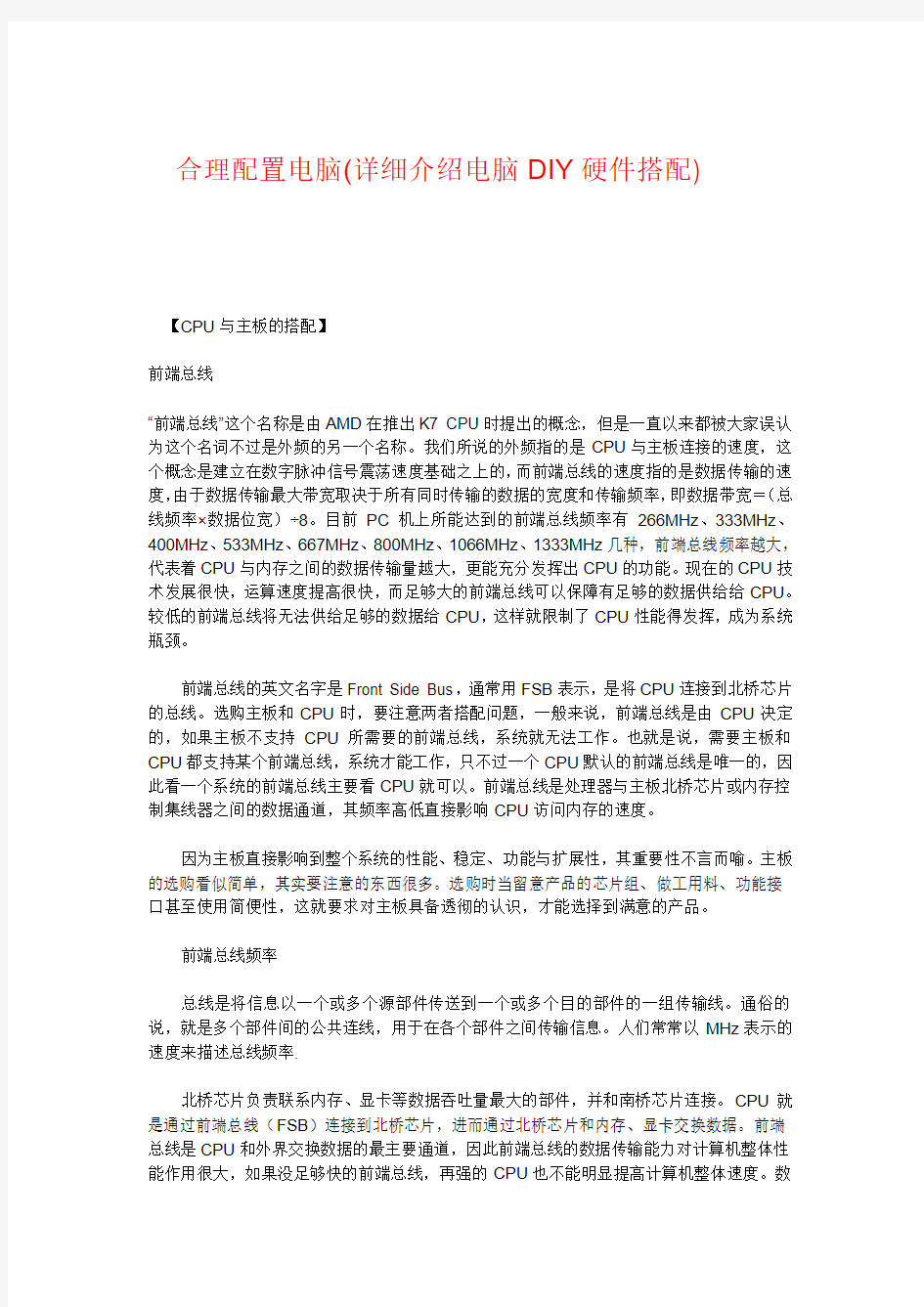

合理配置电脑(详细介绍电脑DIY硬件搭配)
【CPU与主板的搭配】
前端总线
“前端总线”这个名称是由AMD在推出K7 CPU时提出的概念,但是一直以来都被大家误认为这个名词不过是外频的另一个名称。我们所说的外频指的是CPU与主板连接的速度,这个概念是建立在数字脉冲信号震荡速度基础之上的,而前端总线的速度指的是数据传输的速度,由于数据传输最大带宽取决于所有同时传输的数据的宽度和传输频率,即数据带宽=(总线频率×数据位宽)÷8。目前PC机上所能达到的前端总线频率有266MHz、333MHz、400MHz、533MHz、667MHz、800MHz、1066MHz、1333MHz几种,前端总线频率越大,代表着CPU与内存之间的数据传输量越大,更能充分发挥出CPU的功能。现在的CPU技术发展很快,运算速度提高很快,而足够大的前端总线可以保障有足够的数据供给给CPU。较低的前端总线将无法供给足够的数据给CPU,这样就限制了CPU性能得发挥,成为系统瓶颈。
前端总线的英文名字是Front Side Bus,通常用FSB表示,是将CPU连接到北桥芯片的总线。选购主板和CPU时,要注意两者搭配问题,一般来说,前端总线是由CPU决定的,如果主板不支持CPU所需要的前端总线,系统就无法工作。也就是说,需要主板和CPU都支持某个前端总线,系统才能工作,只不过一个CPU默认的前端总线是唯一的,因此看一个系统的前端总线主要看CPU就可以。前端总线是处理器与主板北桥芯片或内存控制集线器之间的数据通道,其频率高低直接影响CPU访问内存的速度。
因为主板直接影响到整个系统的性能、稳定、功能与扩展性,其重要性不言而喻。主板的选购看似简单,其实要注意的东西很多。选购时当留意产品的芯片组、做工用料、功能接口甚至使用简便性,这就要求对主板具备透彻的认识,才能选择到满意的产品。
前端总线频率
总线是将信息以一个或多个源部件传送到一个或多个目的部件的一组传输线。通俗的说,就是多个部件间的公共连线,用于在各个部件之间传输信息。人们常常以MHz表示的速度来描述总线频率.
北桥芯片负责联系内存、显卡等数据吞吐量最大的部件,并和南桥芯片连接。CPU就是通过前端总线(FSB)连接到北桥芯片,进而通过北桥芯片和内存、显卡交换数据。前端总线是CPU和外界交换数据的最主要通道,因此前端总线的数据传输能力对计算机整体性能作用很大,如果没足够快的前端总线,再强的CPU也不能明显提高计算机整体速度。数
据传输最大带宽取决于所有同时传输的数据的宽度和传输频率,即数据带宽=(总线频率×数据位宽)÷8。目前PC机上所能达到的前端总线频率有266MHz、333MHz、400MHz、533MHz、800MHz、1066MHz等几种,并且随着技术的进步提高。前端总线频率越大,代表着CPU与北桥芯片之间的数据传输能力越大,更能充分发挥出CPU的功能。现在的CPU 技术发展很快,运算速度提高很快,而足够大的前端总线可以保障有足够的数据供给给CPU,较低的前端总线将无法供给足够的数据给CPU,这样就限制了CPU性能得发挥,成为系统瓶颈。显然同等条件下,前端总线越快,系统性能越好.
【总之】:很简单,就是你买CPU和主板,先得看看前端总线,就是包装盒上的FSB,当然越大越好,最重要的是不能一个高一个低,就是它们之间的FSB要保持一致,这个很关键,直接影响机器的性能发挥,搭配不合理会导致其中一个性能发挥不出来,造成资源的浪费(也就是浪费米米啊),比如你买了个1333MHZ的CPU,却搭配上一块1066MHZ的主板,很明显低的一边拖了高的一边的后腿,导致1333MHZ降频使用,工作在1066MHZ下,浪费了这样一个好U啊~!!如你买了个1066MHZ的U配上1333MHZ的主板,那就是主板降频工作了,浪费主板~!虽然可以超频一方的频率跟上另一方的频率,不管是超频U还是板子,都是超频啊~超频终归对硬件是有伤害滴~~不稳定因素也可能会出现滴~!还有一个结果就是导致机器不能被点亮,原因是很多主板有自动侦测CPU频率的功能,侦测到和主板一致的频率就会直接启动系统,如果侦测到不一致~哈哈,那就会频繁重启,或干脆就启动不了~!现在主流高端的一般是:1066MHZ 1333MHZ 或更高的(1600MHZ并支持DDR3的板子),虽然现在有了更高端的QPI总线,但毕竟还不是主流(象X58和酷睿I7)它们的频率和带宽得到了一个质的飞跃,象I7就集成了内存控制器,将原来的CPU--北桥--内存--北桥--CPU变成:CPU--内存--CPU,数据传输速度得到进一步的提升,当然-现在的高端P45/P35/X38/X48/G35/G41/G45--E8400/QX9770/Q9550/都是FSB的。现在高端主板都配上了铜导管散热,散热效果大幅提升,对系统稳定起到了很好的帮助,不过现在金融危机下有很多厂商也开始缩水了,铜导管没变-但是上面的散热鳍片开始用铝片镀铜材料了,大家要睁大眼睛了~!
【内存的搭配】
内存频率:
首先看你的内存频率,条子上的小标贴上都有呢,一般有:DDR2的----533MHZ 667MHZ 800MHZ . 800MHZ的内存在现在P35/P45/G41/G45- CPU除I7外已经完全够用了,X38/X48/X58/I7上则可以用更高的DDR3----1066MHZ、1333MHZ 的条子,这样才对的起这些强劲的主板,才能让它们的性能发挥的淋漓尽致~!有个简单易懂的方式:双通道大家都知道,就是内存和U和板子之间的双向通道,内存的频率在双通道情况下是要X2的~所以强烈建议大家组成双通道,就是用上两根同类型同频率的条子插在主板双通道插槽内(具体看主板说明书),一般是插1#3#位置上~!拿KINGSTON为例--KVR800D2N6/1G,那个800就是800MHZ的频率,D2是指DDR2代内存,N6那个6是表示这个条子时序/延迟(数字越小越好)--比如KVR800D2N5/1G。
【总之】:如果你的板子和U都是1333MHZ的总线频率,那么667MHZ的两根条子组成双通道就刚刚好(667MHZX2=1333MHZ),内存条这东西其实频率超出点还是好的,那样更有它的发挥的余地,所以内存条还是尽量超出那么一些,别搞的刚刚好,毕竟667和800价格方面几乎一样,所以这样的平台就直接上----800MHZ的两根条子就行了,板子和U超
频都够用了~!现在的主流配置推荐上2根2G的组成4G双通道,虽然现在32位的系统只识别3.33G,但要考虑长远点嘛,毕竟现在的WIN7系统就能识别和使用4G以上或更高的内存了~!带散热片的高端内存超频性能良好~价格也更贵!
【硬盘的搭配】
硬盘没什么说的了,拿希捷为例,速度快的高端的直接上12代的(7200.12)现在的单碟片的硬盘比比皆是,同等大小的硬盘--单碟要比2,3碟的好/快~!!比如12代的比10代的就快,如果同是12代的--速度是一样的了---盘的容量越小速度越快(250G/12代比500G/12代快不少)现在主流的都是SATA2的硬盘了,现在主流主板都支持SATA2了,买回的硬盘后面有个SATA1/2跳线,刚买回的硬盘如果跳线帽在上面那就是SATA1模式,把它取掉吧---SATA2模式~!硬盘很多都具备NCQ技术,就是AHCI,( 具体怎么开以后再做细细介绍),打开它对整个系统的性能会有一定得提升(让硬盘直接工作在原生SATA2模式下)小提示:在安装硬盘的时候,在安装槽内贴上薄薄的减震胶垫或薄海绵可以很大的缓解它和机箱间的共振,减少噪音。
【显卡及电源的搭配】
现在显卡市场无非就是A(AMD/ATI)和N(NVIDIA),看自己用途而定,不玩高端游戏不做图形设计的用个低中端的就够了(上上网玩玩小游戏),玩高端主流游戏的必须用上一块高端的了,要不就会玩不转现在的主流高端游戏了,否则就只有降低游戏画面质量来玩了,说不定还会卡. 同型号的显卡显存越大性能越好(现在很多显卡都用上1G的显存了),
A卡性能排行(单芯片卡):~~~~>HD4890>HD4870>HD4850>HD4830>HD4670>HD4650>HD3870>HD3850>HD36 50>
N卡性能排行(单芯片卡):~~~>GTX285>GTX275>GTX260+>GTX260>GTS250=9800GTX+>9800GTX>9800GT>9 600GT>9600GSO>9500GT>9400>9300~~~~~~
现在的高端游戏-显卡杀手:雪域危机、孤岛危机1/2、孤岛惊魂2、GTA4(侠盗飞车4)、古墓丽影8、极品飞车12、全面战争、使命召唤5~~~~ 想要高画质下玩转这些鬼崽子---A 卡需要上HD4850的,N卡需要上GTS250的~!!!米米充足就再高些~~享受那极致的画面吧~!!
电源主要是考虑到显卡,显卡是整机的耗电大户,上4850和4870或是GTS250和GTX260+的起码要配个额定功率400W的电源,这样系统才会稳定,否则玩这些游戏显卡满负荷时你的电脑会因为电源功率的问题而出现一些状况(频繁重启、死机、直接弹出游戏等等~~~~),如果你的是GTX285/GTX295、HD4890的话就上额定600W的吧~!电老虎啊~~!现在很多主板的显卡接口都是-PCI-E 2.0的了,它的带宽相比PCI-E 1.0翻了一番,供电也更大,这样的显卡接口是为以后的更高性能的显卡做好准备的。【还有一点要提到的是,分辨率越高-显卡负担越大,所以-如果你想在分辨率很大(比如1920X1080或1920X1200的高分辨率下流畅的玩高端游戏,那显卡是一定要强悍的)】主流显卡品牌:A卡--蓝宝石、迪兰恒进(两家专做A卡)N卡--讯景、影驰、七彩虹、昂达、索泰等等~~~~~~~~ 主流
电源品牌:长城、航嘉~~~~~~~~~等等(关于显卡HDMI和SPDIF同轴音频和主板SPDIF 的接法以后再上来做详细介绍)
【显示器的选购】
现在显示器都在向16:9 全高清(1080P/1920X1080)方面发展,推介大家要入全高清的显示器就直接上23.6英寸的,点距适中,字体大小也能接受,不象21.5寸全高清那样字太小了,经常看网页眼睛会很累,当然点越小画面是越清晰的,但兼顾画面和字体-最合适的还是23.6的!对比度嘛,现在都差不多(20000---50000)品牌嘛---尽量选一线厂商的,质量和技术方面相对成熟。象---三星、LG、优派、AOC、BENQ~~~等.选显示器的时候要注意看显示器的坏点,把屏幕打成全红、绿、黄、白等多种颜色,看是否有坏点,液晶显示器是由无数个点组成的,(1920X1080的分辨率的显示器的点数就是这两个数字相乘所得的数值)一个点很小很小,坏的点将不会显示任何颜色,所以坏点多了的话就会直接影响画面效果了,大家在选购的时候要真大眼睛了。
【音箱】
听音乐的话2.0的箱子比2.1的强,玩游戏看电影2.1比较好~~要环绕的可以上5.1的~ 功率方面越大越好也越大越贵,箱子也更大,总之功率不要低于20多W,卫星箱不要低于8W一个的,低音单元别低于6.5寸的~保证低音震撼最少要大于12W的低音单元~太低了声音表现和还原能力就不够了~!!!材质方面当然全木质的好,还有就要看份量了,太轻的音箱不具备震撼力,在做工用料上也属于缩水版(很多低端音箱就是,但是价格便宜~ 这就要看自己的预算了)象我自己用的E3100 有7KG。
【机箱】
重量要好,一般别低于7KG,太轻会产生共振,板子的厚度别低于0.8MM,还有就是箱体布局要合理,我朋友的机箱就是硬盘位不合理(装上硬盘,硬盘插线位正对着显卡位,导致他的大大的显卡不好装,更别说两块交火了),材质方面一般普片都是镀锌钢板的,更好的有铝合金、钢的~ 风扇位置方面--后面最好有个能装12CM风扇的位置,最好前面进气位置最好也有能装风扇的空间,这样散热才会更好。预算充足就直接上Tt的吧~
【键鼠】
没什么说的,游戏玩家鼠标选个高DPI的,上1000的DPI吧,还有2000的--精确度高!
平面设计电脑配置清单
平面设计电脑配置清单 导语:了解电脑配置清单,可以选择适合自己的电脑。 以下是带来的平面设计电脑配置清单,供各位参考,希望对大家有用。 平面设计电脑配置清单配件名称品牌型号参考价格(元) 处理器:Intel酷睿四核i5-4570 Haswell全新架构盒装CPU¥1339 散热器:盒装自带 主板:微星B85M-G43主板(IntelB85/LGA1150)¥479显卡:微星R7 260X GAMING 1G 1075 MHz/6000 MHz1GB/128bit GDDR5 PCI-E¥899 内存:金士顿骇客神条Blu系列DDR3 1600 8GB台式机内存¥519 硬盘:西部数据蓝盘1TB SATA6Gb/s 7200转64M台式机硬盘¥ 机箱:撒哈拉飞行者AX8限量版中塔机箱(U3/自带三把风扇/双风扇调速器/背线/SSD/磁吸式半透滑盖)¥209电源:航嘉jumper450B电源(额定 450W/80plus铜牌/主动PFC/宽电压/智能温控)¥269 显示器:AOCI2351Fe23英寸LED背光IPS宽屏液晶显示器(黑色)¥899 键鼠装:用户自配或商家赠送 总价:4970元 电脑硬件点评: 对于平面设计用户来说,对电脑CPU性能是最为注重的,根据5000元左右的预算,最适合搭配的还是Intel酷睿i5系列处理器。本套配置为大家推荐的是时下最新Haswell平台的四代i5-4570高规格CPU,默认主频,并且拥有6M大的三级缓存,性能出众,是一款优异的中高端处理器。平面设计使用的电脑配置 Intel酷睿i5-4570四核处理器
显卡方面,由于PS设计、平面设计等对显卡要求并不是特别高,因此我们也没有必要花费大量的预算在显卡身上,本套配置为大家选用的是A卡平台新架构的R7260X显卡。 微星R7 260X显卡基于最新核心、拥有1GBGDR5主流显存,整体性能定位中端主流水平,具备各类主流游戏性能,对于要求不太高的平面设计与PS等足够。 微星R7 260X GAMING 1G显卡 显示方面,对于设计用户来说,大屏高清显示器很有必要,本套配置为大家选配的是23英寸1080P全高清显示器,基于成熟的IPS技术,具备出色的色彩还原以及可视角度等,对于设计用户来说,这款不够900元的大屏显示器会是可以的性价比之选。【电脑配置清单】2500元左右CPU:AMD 870K四核处理器; 显卡:R7 240独显1G DDR5显存; 内存:4G DDR3 1600; 主板:A88主板; 硬盘:128GB固态硬盘有更大存储需求的用户加一块机械硬盘组成双硬盘; 电源:300W额定电源。 AMD870K处理器性能接近酷睿i3,搭配中低端独显R7240,对LOL等游戏依然流通运行,适合不玩其他大型游戏的网友,使用固态硬盘告别机械硬盘的噪声和龟速。 CPU:AMD A8-7650k处理器; 显卡:R7 250独显2G DDR5显存; 内存:4G DDR3 1600; 主板:A88主板;
装机教程
一、DIY装机前奏:安装好主板上的CPU、内存 CPU发展到现在,设计已经非常防呆化,大家可以看到,AMD的处理器有一个边角有一个标识符,大家只要将这个标识符对准主板插槽上的标识符放进去就好。 图:AMD处理器安装一 当然,把CPU放好之后,要把扣具卡好。 图:AMD处理器安装二
Intel处理器在针脚上和AMD不同的是,Intel把针脚挪到了主板处理器插槽上,使用的是点面接触式。这样设计的好处是可以有效防止了CPU的损坏,但是弊端是如果主板的处理器插槽针脚有损坏,更换很麻烦。 图:Intel处理器安装一 和安装AMD处理器在主板的插槽上会予以三角符号标识防止插错不同,安装Intel处理器也有自己的一套“防呆”方法:注意处理器一边,有两个缺口,而在CPU插槽上,一边也有两个凸出,对准放下去就可以了。然后扣好扣具,可能会有点紧,用力下压就可以了。 图:Intel处理器安装二 内存的重要性想必大家有所听闻。事实上内存插槽也是集成在主板上,而且与各种内存之间也有一一对应的关系。目前的主流内存主要是DDR2内存,不过现在
处于更新换代的时期,部分高端主板同时提供了DDR2和DDR3两种内存插槽,不过我们可以通过识别内存插槽上的缺口来加以识别,通过图片大家可以看到,DDR3和DDR2内存接口上的缺口长短是完全不一样的(图)。 安装内存很简单,只要把内存顺着防呆接口,用力按下去,卡扣就会自动把内存从两边卡住。记住一定要安装在两个颜色相同的内存插槽上(对于一般主板而言),才能够组成双通道。 图:安装内存 接下来要做的,就是把导热硅脂涂抹在风扇底部,有利于CPU的热量的散发,记住要涂抹的均匀哦。
最新整理20XX台式电脑主流配置
20X X台式电脑主流配置 对于网络上推荐的各种组装电脑配置清单,看的眼花缭乱的,不知道如何选择,下面就让学习啦小编给大家推荐一些20**的主流台式电脑配置单给大家吧。 20**主流台式电脑配置单一C P U类型:I n t e l英特尔酷睿i5-4590 C P U主频: 3.0G H z及以上 主板品牌:G i g a b y t e/技嘉(该主板推荐品牌华硕 B85M-G/微星B85M-E45/技嘉B85M-D3V/七彩虹 C.B85K)内存类型: D D R3 (推荐品牌内存金士顿/威刚/镁光/宇瞻/芝奇/十铨) 硬盘类型:固态硬盘 硬盘品牌:t i g o/金泰克 独立显卡型号:其他/o t h e r 显卡类型:独立显卡,显卡品牌是影驰G T X750T i 2G D5 内存容量:8G B 核心数:四核心 散热方式:风冷 机箱类型:中塔
电源:400W额定电源 20**主流台式电脑配置单二处理器:i n t e l至强 E3-1231v3 显卡:G T X970独显4G D D R5显存 该显卡推荐品牌技嘉/七彩虹/影驰/华硕 内存:8G D D R31600 推荐品牌内存金士顿/威刚/镁光/宇瞻/芝奇/十铨 主板:B85主板 该主板推荐品牌华硕B85M-G/微星B85M-E45/ 技嘉B85M-D3V/映泰H I F I B85S2 硬盘:128G B固态硬盘(关于固态硬盘)查看报价 有更大存储需求的用户加一块机械硬盘组成双硬盘电源:500W额定电源 英特尔至强系列是服务器级处理器,E3-1231v3性能比i7-4790差约10%,至强处理器不集成核芯显卡售价也便宜很多,适合追求性价比的用户。不算机箱外设这套主机的价格在5300元左右,建议搭配一台1000元以上的显示器。 20**主流台式电脑配置单三C P U主频: 3.0G H z及以上 C P U类型: I n t e l/英特尔酷睿i76700k第六代处理器
自己组装电脑步骤
第一种方法: 如何组装电脑成为了越来越多电脑DIY爱好者们津津乐道的一门技巧,对于电脑菜鸟们来说,怎样学习组装电脑也成了跨入DIYer行列的第一个门槛。那么,学习如何组装电脑需要哪些知识和技巧呢?电脑配置网将在本文详细的给大家做个讲解。电脑配置单。 在本文中,我们将为您介绍如何组装电脑的整个过程。您将了解到该如何选择需要的部件,如何进行购买,以及如何将它们组装在一起。整个流程完成后,您将获得完全符合自己需要的电脑。那么,就让我们开始吧。 一、准备装机工具 装机并不复杂,有了下面3种工具,装起机来更是得心应手。电脑组装。 1.十字形螺丝刀 组装电脑时所使用的螺丝钉都是十字形的,最好准备带滋性的螺丝刀方便吸取。 2.尖嘴钳子 尖嘴钳子可以用来折断一些材质较硬的机箱后面的挡板,也可以用来夹一些细小的螺丝、螺帽、跳线帽等小零件。
3.导热硅脂 在安装CPU的时候,导热硅脂是必不可少的。用它可以填充散热器与CPU表面的空隙,更好的帮助散热。 二、装机注意事项 1.防静电 电脑里的配件比较娇贵,人体带的静电会对它们造成很大的伤害,譬如内部短路、损坏。在组装电脑之前,应该用手触摸一下良好接地的导体,把人体自带的静电导出。或是戴上绝缘手套进行安装。 2.防潮湿 如果水分附着在电脑配件的电路上,很有可能造成短路而导致配件的损坏。 3.防粗暴 在组装电脑时一定要防止粗暴的动作。因为电脑配件的许多接口都有防插反的防呆式设计,如果安装位置不到位,再加上用力过猛,就有可能引起配件的折断或变形。 三、开始装机 学习如何组装电脑的第一步就是要确定自己要组装什么类型的电脑。您需要的是一台供孩子使用的相当便宜的电脑吗?一台可摆放在起居室,作为媒体电脑使用的噪音较小的小型电脑?抑或是一台高端游戏用电脑?又或许您需要的是一台拥有很大的磁盘空间,可进行视频编缉的功能强大的电脑。这些可能性不胜枚举,而您选择的类型将左右您随后做出的许多决定。因此,从一开始,您就应该对电脑的用途做到心中有数。这一点非常重要。 我们假设您要组装一台功能强大、可进行视频编辑的电脑。您希望它拥有双核CPU、大容量RAM,并且磁盘空间容量达到1000G。您还希望主板上装配有 FireWire(火线)连接器。为满足这些要求,您得寻找支持以下配置的主板:
装机教程
一、装机前的准备工作 1、工具准备 常言道“工欲善其事,必先利其器”,没有顺手的工具,装机也会变得麻烦起来,那么哪些工具是装机之前需要准备的呢?(见图1,从左至右为“尖嘴钳、散热膏、十字解刀、平口解刀”) ①十字解刀:十字解刀又称螺丝刀、螺丝起子或改锥,用于拆卸和安装螺钉的工具。由于计算机上的螺钉全部都是十字形的,所以你只要准备一把十字螺丝刀就可以了。那么为什么要准备磁性的螺丝刀呢?这是因为计算机器件按装后空隙较小,一旦螺钉掉落在其中想取出来就很麻烦了。另外,磁性螺丝刀还可以吸住螺钉,在安装时非常方便,因此计算机用螺丝刀多数都具有永磁性的。 ②平口解刀:平口解刀又称一字型解刀。如何需要你也可准备一把平口解刀,不仅可方便安装,而且可用来拆开产品包装盒、包装封条等。 ③镊子:你还应准备一把大号的医用镊子,它可以用来夹取螺钉、跳线帽及其它的一些小零碎动西。 ④钳子:钳子在安装电脑时用处不是很大,但对于一些质量较差的机箱来讲,钳子也会派上用场。它可以用来拆断机箱后面的挡板。这些挡板按理应用手来回折几次就会断裂脱落,但如果机箱钢板的材质太硬,那就需要钳子来帮忙了。 建议:最好准备一把尖嘴钳,它可夹可钳,这样还可省却镊子。 ⑤散热膏:在安装高频率CPU时散热膏(硅脂)必不可少,大家可购买优质散热膏(硅脂)备用。 2、材料准备
①准备好装机所用的配件:CPU、主板、内存、显卡、硬盘、软驱、光驱、机箱电源、键盘鼠标、显示器、各种数据线/电源线等。(见图2) 图2 ②电源排型插座:由于计算机系统不只一个设备需要供电,所以一定要准备万用多孔型插座一个,以方便测试机器时使用。 ③器皿:计算机在安装和拆卸的过程中有许多螺丝钉及一些小零件需要随时取用,所以应该准备一个小器皿,用来盛装这些动西,以防止丢失。 ④工作台:为了方便进行安装,你应该有一个高度适中的工作台,无论是专用的电脑桌还是普通的桌子,只要能够满足你的使用需求就可以了。 3、装机过程中的注意事项 ①防止静电:由于我们穿着的衣物会相互摩擦,很容易产生静电,而这些静电则可能将集成电路内部击穿造成设备损坏,这是非常危险的。因此,最好在安装前,用手触摸一下接地的导电体或洗手以释放掉身上携带的静电荷。 ②防止液体进入计算机内部:在安装计算机元器件时,也要严禁液体进入计算机内部的板卡上。因为这些液体都可能造成短路而使器件损坏,所以要注意不要将你喝的饮料摆放在机器附近,对于爱出汗的朋友来说,也要避免头上的汗水滴落,还要注意不要让手心的汗沾湿板卡。
电脑配置清单
配件名称品牌型号价格(元) 处理器:Intel 奔腾G620(盒)¥425 散热器:盒装自带-- 主板:华擎H61M/U3S3 ¥499 内存:金士顿4GB DDR3 ¥130 硬盘:希捷Barracuda 500GB ¥560 显卡:旌宇GTS450-1GD5情人版¥499 机箱:技展网盾2008 ¥99 电源:长城双动力BTX-380P4 ¥190 显示器:飞利浦190V3LSB8/93 ¥688 键鼠装:双飞燕防水飞燕光电键鼠¥70 合计:3160元 3200元酷睿i3核显方便升级实用电脑配置推荐 配件名称品牌型号价格(元) 处理器:Intel 酷睿i3 2120(盒) ¥740 散热器:盒装处理器自带-- 主板:华擎H61M/U3S3 ¥499 内存:金士顿4GB DDR3 ¥135 硬盘:希捷Barracuda 500GB 7200转¥495 显卡:处理器核心显卡-- 机箱:先马冰麒麟i5 ¥199 电源:超频三Q5低碳版2.0 ¥290 显示器:三星EX1920NW ¥769 键鼠装:罗技MK200键鼠套装¥85 合计:3200元 电脑硬件点评: 处理器方面,Intel 酷睿i3 2120处理器是时下热门主流偏中端处理器,采用双核四线程,综合性能在AMD四核640级别以下处理器之上。其拥有良好的稳定性以及比较优秀的功耗设计,主要适合一些主流装机用户与高清用户需求(什么是Turbo Core?),由于并非真正的四核心,因此游戏多开等比较耗硬件方面不敌AMD四核。 2700元高性价比核显大屏实用电脑配置推荐 配件名称品牌型号参考价格(元) 处理器:Intel 奔腾G630(散)¥365 散热器:超频三青鸟特别版¥34 主板:华擎H61M/U3S3 ¥499 内存:威刚4GB DDR3 1333 ¥132 硬盘:希捷Barracuda 500GB 7200转¥485 显卡:处理器核心显卡(后期升级可加独显)-- 机箱:酷冷至尊特警365(RC-250C)¥139 电源:安钛克(Antec)VP 350P ¥229 显示器:Acer G225HQVbd ¥800 键鼠装:双飞燕KK-5200N针光防水¥57
电脑高手装机图解教程(图文并茂)2010最新版
菜鸟必看的电脑高手装机图解教程(图文并茂) 电脑diy装机对于专门从事电脑行业的人来说不算什么,是非常简单的事,甚至都谈不上会了不难,但对于普通人刚接触电脑的人来说可能是很神秘的,什么时候也自己组装一台电脑试试,成为很多人的现实理想。下面就以英特尔处理器为例图解电脑装机的全过程,老鸟不要笑话,虽然简单,但你敢说自己一开始就那么明白,英特尔的cpu均采用了LGA 775接口,无论是入门的赛扬处理器,还是中端的奔腾E与Core 2,甚至高端的四核Core 2,其接口均为LGA775,安装方式完全一致。所以本人喜欢英特尔,规范简单,不像AMD搞那么多系列,针脚五花八门,一个字“乱”。
上图中可以看到,LGA 775接口的英特尔处理器全部采用了触点式设计,与AMD的针式设计相比,最大的优势是不用再去担心针脚折断的问题,但对处理器的插座要求则更高。 这是主板上的LGA 775处理器的插座,大家可以看到,与针管设计的插座区别相当的大。在安装CPU之前,我们要先打开插座,方法是:用适当的力向下微压固定CPU的压杆,同时用力往外推压杆,使其脱离固定卡扣。
压杆脱离卡扣后,我们便可以顺利的将压杆拉起。接下来,我们将固定处理器的盖子与压杆反方向提起。
LGA 775插座展现在我们的眼前。 在安装处理器时,需要特别注意。大家可以仔细观察,在CPU处理器的一角上有一个三角形的标识,另外仔细观察主板上的CPU插座,同样会发现一个三角形的标识。在安装时,处理器上印有三角标识的那个角要与主板上印有三角标识的那个角对齐,然后慢慢的将处理器轻压到位。这不仅适用于英特尔的处理器,而且适用于目前所有的处理器,特别是对于采用针脚设计的处理器而言,如果方向不对则无法将CPU安装到全部位,大家在安装时要特别的注意。
4800元组装电脑配置清单
4800元酷睿i5搭配映泰TH67A电脑配置单 组装电脑市场今年总体上来说还是比较冷清,比起以前来相差太远,现在笔记本电脑和品牌电脑与组装电脑的性价比越来越接近,导致很多用户都选择笔记本和品牌电脑了。随着电脑科技的发展,以后组装电脑商家的日子会越来越难过,竞争已经是无比激烈,还有就是组装电脑的利润也下降不少。虽然说笔记本电脑品牌电脑的价格让人更加的能接受,但是懂电脑的还是会选择组装电脑,在灵活和个性方面,还是组装电脑为最,我们接下来介绍一套4800元酷睿i5搭配映泰TH67A组装电脑配置单。 配置品牌型号单价 CPU Intel 酷睿i5 2320(盒)¥1140 主板映泰TH67A+ 6.x ¥699 内存威刚4GB DDR3 1333(万紫千红)X2 ¥135 硬盘希捷Barracuda 500GB 7200转16MB SA TA3 ¥440 显卡镭风HD6570 悍甲蜥HM1024M D5 ¥449 机箱动力火车绝尘盾i1 1 ¥169 电源航嘉冷静王至强版¥295 散热器超频三青鸟4智能版E92F ¥50 显示器AOC 2217V+ ¥919 键鼠装双飞燕KB-8620D防水飞燕光电键鼠套装¥70 音箱麦博M-200 十周年纪念版¥299 合计金额:4800元 电脑配置的硬件: CPU——Intel 酷睿i5 2320(盒) Intel 酷睿i5 2320采用32纳米工艺制程,插槽类型为LGA 1155,原生内置四核心,四线程,处理器默认主频高达3.0GHz,外频为100MHz,倍频为30X,总线频率高达5.0GT/s;此外,还增加了第三级高速缓存,容量高达6MB,这样使得CPU在处理数据时提高了命中率,并且使软件加载时间大大缩短。内存控制器为双通道DDR3 1066MHz或1333MHz,使得系统在数据读取方面迅速,以避免在CPU在数据调用时造成的性能瓶颈。 主板——映泰TH67A+ 6.x 映泰TH67A+主板基于Intel B3步进H67单芯片设计,支持LGA1155接口的Intel第二代智能酷睿处理器。该主板在保留H67芯片全部功能的基础上,板载了1颗Asmedia主控芯片,提供2个USB3.0接口。由于采用了全新的B3步进芯片,该主板修正了SA TA2设计缺陷。主板提供了2个PCI-E 2.0 x16独立显卡插槽,支持双卡交火与SLI多卡互联技术,此外主
必看的电脑高手装机图解教程
必看的电脑高手装机图解教程(图文并茂) 电脑diy装机对于专门从事电脑行业的人来说不算什么,是非常简单的事,甚至都谈不上会了不难,但对于普通人刚接触电脑的人来说可能是很神秘的,什么时候也自己组装一台电脑试试,成为很多人的现实理想。下面就以英特尔处理器为例图解电脑装机的全过程,老鸟不要笑话,虽然简单,但你敢说自己一开始就那么明白,英特尔的cpu均采用了LGA 775接口,无论是入门的赛扬处理器,还是中端的奔腾E与Core 2,甚至高端的四核Core 2,其接口均为LGA775,安装方式完全一致。所以本人喜欢英特尔,规范简单,不像AMD搞那么多系列,针脚五花八门,一个字“乱”。
上图中可以看到,LGA 775接口的英特尔处理器全部采用了触点式设计,与AMD的针式设计相比,最大的优势是不用再去担心针脚折断的问题,但对处理器的插座要求则更高。 这是主板上的LGA 775处理器的插座,大家可以看到,与针管设计的插座区别相当的大。在安装CPU之前,我们要先打开插座,方法是:用适当的力向下微
压固定CPU的压杆,同时用力往外推压杆,使其脱离固定卡扣。 压杆脱离卡扣后,我们便可以顺利的将压杆拉起。 接下来,我们将固定处理器的盖子与压杆反方向提起。
LGA 775插座展现在我们的眼前。 在安装处理器时,需要特别注意。大家可以仔细观察,在CPU处理器的一角上有一个三角形的标识,另外仔细观察主板上的CPU插座,同样会发现一个三角
形的标识。在安装时,处理器上印有三角标识的那个角要与主板上印有三角标识的那个角对齐,然后慢慢的将处理器轻压到位。这不仅适用于英特尔的处理器,而且适用于目前所有的处理器,特别是对于采用针脚设计的处理器而言,如果方向不对则无法将CPU安装到全部位,大家在安装时要特别的注意。
3000元组装电脑配置清单
3000元组装电脑配置清单 来源:电脑组装网作者:管理员时间:2012-12-20点击:8568 目前AMD新一代APU已经发布,只是有的地区还没有到货,所以一些地区想购买AMD新一代APU配置的电脑,还需要耐心等待一段时间,如果等不急的话,也可以选择AMD速龙IIX4-641处理器来组建组装电脑配置,虽然比起新一代APU的性能要差一些,但是性价比却更高,接下来我们来介绍一套3000元AMD速龙641四核心组装电脑配置清单。 配件类型型号价格(元) 中央处理器AMD 速龙II X4 641(盒)420 散热器盒装--- 内存模组南亚易胜(elixir)DDR3 1333 4G 台式机内存99 主板华硕F1A75-M PRO主板499 显卡镭风(Colorfire) HD6770 1024M D5 II 599 硬盘希捷Barracuda 1TB 7200转64MB 单碟530 机箱先马(SAMA)C1 机箱99 电源供应器先马(SAMA)静影300电源129 显示器飞利浦202E1SB2 20英寸宽屏液晶显示器659 键鼠惠普藏羚羊二代键鼠套装49 光储自选--- 总计约3080元 装机配置的产品: 处理器方面,这款来自AMD的速龙II X4 641处理器,该处理器原生内置四颗物理核心,默认核心频率为2.8GHz,对于市面上主流的网络优秀的流畅运行还是轻松无压力的。略显遗憾的是该处理器并没有集成独显核心,需要玩家自行另购一款中高端独立显卡与之搭配便可轻松组建超值游戏四核配置。 AMD速龙II X4 641处理器采用了32纳米工艺制程,原生四核设计,默认主频为2.8GHz,外频100MHz,倍频为28X,该处理器搭载了最新的Socket FM1接口,四颗核心共享4M L2缓存,支持双通道DDDR3 1866内存。使得数据读取的速度更快,避免出现系统性能瓶颈,避免卡机现象的发生。 主板方面,华硕F1A75-M PRO主板采用M-ATX板型设计,主板延续了华硕PRO系列主板一贯豪华的用料风格。基于AMD 最新的A75单芯片设计,主板支持FM1接口的Llano APU A4/A6/A8系列处理器。作为整合主板,主板提供HDMI 1.4a/DVI/VGA/Display Port视频输出接口,搭配APU处理器,完全满足高清播放和主流网络游戏的硬件需要。 电脑配置点评:
台式电脑配置清单
台式电脑配置 (2011年3月10日) CPU (2)
主板 (4) 内存 (7) 硬盘 (8) 声卡 (9) 光驱 (10) 鼠标套装 (12) 机箱 (14) 电源 (15) 显卡 (16) 显示器 (18) 打印机 (20) 扫描仪 (23) 配置清单 (25) 配置理由 (26) 调研报告 (27) CPU CPU的性能直接决定整机性能,选好CPU很关键。Intel刚发布的第二代Core i5 2300对大多数用户来说是首选,性能很强,以日常应用性能、游戏性能方面尤其出色,功耗超低。
Intel Core i5 2300/盒装采用最先进的32nm工艺,原生四核心设计,默认频率为2.8GHz,通过睿频技术可睿频到3.1GHz。它采用三级缓存设计,每个核心拥有独立的一、二级缓存,分别为64KB和256KB,四个核心共享6MB三级缓存。核芯显卡为HD Graphics 2000,拥有6个EU单元,默认频率为850MHz,可睿频到1.1GHz,支持DX10.1技术。TDP热设计功耗为95W。
主板
CPU选择了Intel第二代Core i5,主板可以搭配H67或P67,两者主要是功能上的差距,考虑到P67主板价格普遍在1000元以上,并且H67主板对大多数用户来说足矣,所以选择了微星H67主板,原价799元,商家促销价仅699元。 微星PH67S-C43基于ATX大板设计,搭配黑色PCB,采用Intel H67芯片组,全面支持LGA 1155接口的Sandy Bridge处理器。主板采用军规第二代材料,启用全新的全新的UEFI BIOS界面,支持鼠标操作,十分方便。 在供电设计方面,微星PH67S-C43主板采用了大量的固态电容和封闭电感,并透过高导电聚合物电容、超导磁电感,提高主板的稳定性。 在内存插槽方面,微星PH67S-C43主板提供有4条DDR3插槽,支持双通道DDR3 1066/1333/1600/2133(OC)规格的内存,最大支持容量为32G。 扩展方面,微星PH67S-C43主板提供有1条全速的PCI-E x16插槽、2条PCI-E x1插槽和3条PCI插槽。而在磁盘接口方面,主板则提供有4个SA TA II 接口和2个SA TA III接口,在设计上更是用颜色区分开,十分体贴。 在输出接口方面,微星PH67S-C43提供有传统的PS/2键鼠接口、USB 2.0接口、千兆网卡接口、音频输出接口、同轴音频接口和IEEE 1394接口。
台式电脑组装过程详细图解
台式电脑组装过程详细图解 暑假已经渐渐进入尾声,电脑市场开始临近井喷,虽说目前电脑市场上主打都是笔记本,但家用、寝室装机的也不少,现在虽说在买电脑的地方,会帮你组装好,但是如果自己买了零件,要别人装机还得一定的手续费,我自己不妨借此机来练习自己的动手能力,更好的熟悉电脑一些硬件。下面趁还没有开学,率先体验一下组装电脑之旅吧! 装机前准备 1、装机前的准备:梅花螺丝刀、美工刀(我用军刀代替的)、剪子、硅脂、扎带。 2、防静电,身上的静电如果不注意极有可能会对电脑的硬件造成损坏。装机前洗洗手可以有效防止静电。
装机开始 1、上踮脚螺丝:机箱内的铜螺丝,要上全,不要随便上几个就完事了。如果上不全时间长了主板就会变形或在以后的拆装当中造成主板断裂。 2、装CPU注意CPU不要装反了,注意CPU上面的防呆提示。
3、然后扣扣具,扣的时候有点紧,要用点力压,扣上就行。(如果上一步没操作好,就会损坏CPU针脚),注意扣具的位置。
4、涂抹硅脂,涂抹硅脂时要均匀涂抹,在涂抹的时候尽量的薄,如果摸的太厚就会阻热了。(CPU封装外壳上有很多凹凸,肉眼看不见的,硅脂的主要用途就是填充这些凹凸,让CPU更好的接触散热器),涂抹的时候最好戴个指套(涂抹均匀防止有气泡)
5、安装散热器坐,散热器有很多种,很好装,对准主板上的四个孔装上就行。主板的背面要装到位。
6、安装风扇,有的风扇是直接用螺丝上的,我这个是带扣具的,仔细看看就懂。装完风扇要把风扇电源接上。接口上也有防呆提示。 7、安装内存,内存条上面都有防呆缺口,对准缺口避免插错。(如果组双通道,那两根内存就要插在同一种颜色的插槽上)装的时候先把插槽两边的扣具掰开,
自己组装电脑配置清单四款
袀螄薈薀聿莄膅配置 1 蚂螅荿薀芃蚆莈装机配置外观预览 ?芅芈肁肂膇蒁莀罗技MK200键鼠套装 ?肇薁膄蚈荿螁螅飞利浦206V3LSB/93 ?肂肃袄膈节蚄螆先马奇迹3 袂莅肇螃蒃芇艿网友配置方案打印配置单 ?袆膀罿薅螈肈薃配置清单 ?羈蒀蒄羄羇螀肅参数 ?羁芃蒅肀芀袃莇兼容与接口 配置品牌型号 数量 当 时的单价 现 在的单价商家数量 CPU Intel 酷睿i3 3220(散) 1 ¥ 680 ¥695 194家商家 主板七彩虹战斧C.B75K V21 1 ¥ 399 ¥39956家商家 内存金士顿4GB DDR3 1600 1 ¥ 150 ¥175 家商家 硬盘 希捷Barracuda 500GB 7200转 16MB SATA3(ST500DM002) 1 ¥ 330 ¥325 家商家
显卡七彩虹iGame650 烈焰战神U D5 1024M 1 ¥ 799 ¥799 176家商家机箱先马奇迹3 1 ¥ 109 ¥109 76家商家电源先马超影450 1 ¥ 169 ¥169 40家商家散热器超频三黄海豪华版(S90F) 1 ¥ 99 ¥99 35家商家显示器飞利浦206V3LSB/93 1 ¥ 740 ¥740 110家商家键鼠装罗技MK200键鼠套装 1 ¥ 85 ¥85 90家商家复制表格(可以粘贴到论坛、blog、淘宝等) 合计金额:3560元 配置2 配置名称数量单价质保 CPU AMD 速龙II X4 740 CPU (盒) 四核核 主频3.2GHz 功耗65W/不集成显卡 ×1¥430三年保修 主板微星FM2-A55M-E33 主板(FM2架 构,VGA+HDMI接口) 促销中! ×1¥399三年保修 内 存 金士顿4GB 内存DDR3 1600 (单条)×1¥197三年保修 显卡华硕HD6570-MG-1GD3 显卡(保三 年,名爵版,64bit,频率 650/1200MHz,VGA/HDMI/DVI) ×1¥378 1年包换良 品,3年保 修 硬盘希捷500GB 硬盘7200转16M×1¥333 二年质保, 三年有限 保修 显示器宏基G206HQLb 19.5寸显示器 (LED,1600x900,VGA) ×1¥625 整机1年, 液晶屏按 系列1-3 年,其它3 年 机箱酷泽5008B/R 机箱(2个固态硬盘位, 长显卡) ×1¥110
电脑主机的安装与组装详细图解说明教程
电脑主机的安装与组装,装配的图解说明,让你轻松学会安装电脑.是一篇非常经典的教程. 视频教程下面这篇教程将分七步来教会大家DIY装机. 电脑安装组装主机第一步:安装CPU处理器 当前市场中,英特尔处理器主要有32位与64位的赛扬与奔腾两种(酷睿目前已经上市,酷睿处理器是英特尔采用0.65制作工艺的全新处理器,采用了最新的架构,同样采用LGA 775接口,在今后一段时间内,英特尔将全面主推酷睿处理器。由于同样采用LGA 775接口,因此安装方法与英特尔64位奔腾赛扬完全相同)。32位的处理器采用了478针脚结构,而64位的则全部统一到LGA775平台。由于两者价格差距已不再明显,因此小编推荐新装机用户选择64位的LGA775平台,32位的478针脚已不再是主流,不值得购买。
上图中我们可以看到,LGA 775接口的英特尔处理器全部采用了触点式设计,与478针管式设计相比,最大的优势是不用再去担心针脚折断的问题,但对处理器的插座要求则更高。 这是主板上的LGA 775处理器的插座,大家可以看到,与针管设计的插座区别相当的大。在安装CPU之前,我们要先打开插座,方法是:用适当的力向下微压固定CPU的压杆,同时用力往外推压杆,使其脱离固定卡扣。
压杆脱离卡扣后,我们便可以顺利的将压杆拉起。 接下来,我们将固定处理器的盖子与压杆反方向提起。
LGA 775插座展现在我们的眼前。 在安装处理器时,需要特别注意。大家可以仔细观察,在CPU处理器的一角上有一个三角形的标识,另外仔细观察主板上的CPU插座,同样会发现一个三角形的标识。在安装时,处理器上印有三角标识的那个角要与主板上印有三角标识的那个角对齐,然后慢慢的将处理器轻压到位。
电脑装机步骤详解图解大全
装机步骤详解图解大全 2010/03/06 08:40 一、装机前的准备工作 1、工具准备常言道“工欲善其事,必先利其器”,没有顺手的工具,装机也会变得麻烦起来,那么哪些工具是装机之前需要准备的呢?(见图1,从左至右为“尖嘴钳、散热膏、十字解刀、平口解刀”) ①十字解刀:十字解刀又称螺丝刀、螺丝起子或改锥,用于拆卸和安装螺钉的工具。由于计算机上的螺钉全部都是十字形的,所以你只要准备一把十字螺丝刀就可以了。那么为什么要准备磁性的螺丝刀呢?这是因为计算机器件按装后空隙较小,一旦螺钉掉落在其中想取出来就很麻烦了。另外,磁性螺丝刀还可以吸住螺钉,在安装时非常方便,因此计算机用螺丝刀多数都具有永磁性的。
②平口解刀:平口解刀又称一字型解刀。如何需要你也可准备一把平口解刀,不仅可方便安装,而且可用来拆开产品包装盒、包装封条等。 ③镊子:你还应准备一把大号的医用镊子,它可以用来夹取螺钉、跳线帽及其它的一些小零碎动西。 ④钳子:钳子在安装电脑时用处不是很大,但对于一些质量较差的机箱来讲,钳子也会派上用场。它可以用来拆断机箱后面的挡板。这些挡板按理应用手来回折几次就会断裂脱落,但如果机箱钢板的材质太硬,那就需要钳子来帮忙了。 建议:最好准备一把尖嘴钳,它可夹可钳,这样还可省却镊子。 ⑤散热膏:在安装高频率CPU时散热膏(硅脂)必不可少,大家可购买优质散热膏(硅脂)备用。 2、材料准备 ①准备好装机所用的配件:CPU、主板、内存、显卡、硬盘、软驱、光驱、机箱电源、键盘鼠标、显示器、各种数据线/电源线等。
②电源排型插座:由于计算机系统不只一个设备需要供电,所以一定要准备万用多孔型插座一个,以方便测试机器时使用。 ③器皿:计算机在安装和拆卸的过程中有许多螺丝钉及一些小零件需要随时取用,所以应该准备一个小器皿,用来盛装这些动西,以防止丢失。 ④工作台:为了方便进行安装,你应该有一个高度适中的工作台,无论是专用的电脑桌还是普通的桌子,只要能够满足你的使用需求就可以了。
自己组装电脑配置清单四款
配置1 装机配置外观预览 罗技 飞利浦 先马奇迹 ?配置清单 ?参数 ?兼容与接口 配置品牌型号数 量 当时的单 价 现在的单 价 商家数量 CPU Intel 酷睿i3 3220(散) 1 ¥ 680 ¥695 194家商家 主板七彩虹战斧C.B75K V21 1 ¥ 399 ¥399 56家商家内存金士顿4GB DDR3 1600 1 ¥ 150 ¥175 家商家 硬盘希捷Barracuda 500GB 7200转16MB SATA3 (ST500DM002) 1 ¥ 330 ¥325 家商家 显卡七彩虹iGame650 烈焰战神U D5 1024M 1 ¥ 799 ¥799 176家商家 机箱先马奇迹3 1 ¥ 109 ¥109 76家商家电源先马超影450 1 ¥ 169 ¥169 40家商家散热器超频三黄海豪华版(S90F) 1 ¥ 99 ¥99 35家商家
显示器飞利浦206V3LSB/93 1 ¥ 740 ¥740 110家商家 键鼠装罗技MK200键鼠套装 1 ¥ 85 ¥85 90家商家 配置2 配置名称数量单价质保 CPU AMD 速龙II X4 740 CPU (盒) 四核核 主频3.2GHz 功耗65W/不集成显卡 ×1¥430三年保修 主板微星FM2-A55M-E33 主板(FM2架 构,VGA+HDMI接口) 促销中! ×1¥399三年保修 内 存 金士顿4GB 内存DDR3 1600 (单条)×1¥197三年保修 显卡华硕HD6570-MG-1GD3 显卡(保三 年,名爵版,64bit,频率 650/1200MHz,VGA/HDMI/DVI) ×1¥378 1年包换良 品,3年保 修 硬盘希捷500GB 硬盘7200转16M×1¥333 二年质保, 三年有限 保修 显示器宏基G206HQLb 19.5寸显示器 (LED,1600x900,VGA) ×1¥625 整机1年, 液晶屏按 系列1-3 年,其它3 年 机箱酷泽5008B/R 机箱(2个固态硬盘位, 长显卡) ×1¥110 电源鑫谷劲持450 黄金版电源额定 350W (转换效率79%) ×1¥221三年质保 键 鼠 微星MK-160 键鼠套装(装机推荐)×1¥50一年保修
台式机配置清单-6000元
台式机配置清单-6000元 CPU:Intel 酷睿i5 4570 报价1320元 ?插槽类型:LGA 1150 ?CPU主频:3.2GHz
?制作工艺:22纳米 ?三级缓存:6MB ?核心数量:四核心四线程 ?核心代号:haswell ?热设计功耗(TDP):84W ?适用类型:台式机 ?外频:350MHz ?内存控制器:双通道DDR3 1333/16 ?CPU系列:酷睿i5 4570 ?针脚数目:1150pin ?线程数:四线程 ?包装形式:盒装 ?动态超频最高频率:3.6GHz ?64位处理器:是 ?Turbo Boost技术:支持 主板:捷波悍马HI12-H77 599元 ?主芯片组:Intel H77 ?CPU插槽:LGA 1155 ?CPU类型:Core i7/Core i5/Core i3 ?内存类型:DDR3 ?集成芯片:声卡/网卡 ?显示芯片:CPU内置显示芯片(需要CPU支持) ?主板板型:ATX板型 ?USB接口:10×USB2.0接口(4内置+6背板);4×USB3.0接口(2内置+2 ?SATA接口:3×SATA II接口;2×SATA III接口 ?PCI插槽:1×PCI插槽 ?供电模式:5+1+1相 ?网卡芯片:板载千兆网卡 ?音频芯片:集成8声道音效芯片 ?芯片厂商:Intel ?芯片组描述:采用Intel H77芯片组 ?CPU平台:Intel ?内存插槽:4×DDR3 DIMM 内存:金士顿DDR2 800 2*2G 380元 ?适用类型:台式机 ?内存容量:2GB ?容量描述:单条(2GB)
?内存类型:DDR2 ?内存主频:800MHz ?插槽类型:DIMM ?CL延迟:2T-5-5-5-15 ?针脚数:240pin 显卡:七彩虹iGame650 烈焰战神X D5 1024M 949元 ?芯片厂商:NVIDIA ?显卡芯片:GeForce GTX 650 Ti ?显存容量:1024MB GDDR5 ?显存位宽:128bit ?核心频率:928/954MHz ?显存频率:5400/5600MHz ?散热方式:散热风扇+热管散热 ?I/O接口:双DVI接口/Mini HDM 硬盘:希捷Barracuda 1TB 7200转64MB(ST3000DM001)380元 ?硬盘容量:1000GB ?适用类型:台式机 ?接口类型:SATA3.0 ?转速:7200rpm ?缓存:64MB ?接口速率:6Gb/秒 ?硬盘尺寸:3.5英寸 ?单碟容量:1000GB 闪迪至尊高速系列128GB SATA3 固态硬盘699元 ?存储容量:128GB ?接口类型:SATA3(6Gbps) ?数据传输率:读出:530MB/s,写 ?硬盘尺寸:2.5英寸 ?内存架构:MLC多层单元 ?其它性能:启动功率:0.15W T ?其它特点:1、采用闪迪原厂19n ?外形尺寸:100.5*69.85*7mm ?产品重量:77g 显示器:LG 22EA53T 999元
电脑硬件安装过程全图解:)
电脑硬件安装过程全图解:) 家用电脑的硬件安装(图解)1.装机准备:工具、备齐全部配件 准备好装机所用的配件:机箱、电源、主板、CPU、内存、显卡、硬盘、软驱、光驱、声卡、网卡、键盘、鼠标、显示器、各种数据线,电源线、各种螺丝等。 工具主机箱电源 主板显卡及内存CPU 网卡声卡软驱硬盘光驱各种数据 线
2.安装主板部件:CPU(1G、1.7G、2.0G….)、散热片和风扇 安装好后的CPU 将散热风扇安装在散热片的顶部 最后一步,将CPU风扇的电源线接到主板上3针的CPU风扇电源接头上即可。如下图所示。
3. 安装内存(128M、256M、512M……) 现在常用的内存有168线的SDRAM内存和184线的DDR SDRAM内存两种,其主要外观区别在于SDRAM内存金手指上有两个缺口,而DDR SDRAM内存只有一个缺口。下面给出了两种内存条的图例。 SDRAM DDR SDRAM 图中圆圈表示缺口 下面就以184线的DDR SDRAM内存安装为例讲解。
第一步,安装内存前先要将内存插槽两端的白色卡子向两边扳动,将其打开,这样才能将内存插入。然后再插入内存条,内存条的1个凹槽必须直线对准内存插槽上的1个凸点(隔断)。 第二步,再向下按入内存,在按的时候需要稍稍用力,如下图所示。 第三步,以使紧压内存的两个白色的固定杆确保内存条被固定住,即完成内存的安装。 4. 安装电源(AT、ATX电源如下面如示)
一般情况下,我们在购买机箱的时侯可以买已装好了电源的机箱。不过,有时机箱自带的电源品质太差,或者不能满足特定要求,则需要更换电源。安装电源很简单,先将电源放进机箱上的电源位,并将电源上的螺丝固定孔与机箱上的固定孔对正。然后再先拧上一颗螺钉(固定住电源),最后将3颗螺钉孔对正位置,再拧上剩下的螺钉即可。 小知识:ATX电源提供多组插头,其中主要是20芯的主板插头、4芯的驱动器插头和4芯的小驱动器专用插头。20芯的主板插头只有一个且具有方向性,可以有效地防止误插,插头上还带有固定装置可以钩住主板上的插座,不至于让接头松动导致主板在工作状态下突然断电。四芯的驱动器电源插头用处最广泛,所有的CD-ROM、DVD-ROM、CD-RW、硬盘甚至部分风扇都要用到它。下图是ATX电源接口、电源插头和插座等。
台式机组装教程完整版
新手四步直接搞定!DIY装机教程示意图 [01-03 09:37:42]出处:pconline作者:太平洋的风责任编辑:huangronglin DIY装机是一个永恒的话题,电子元件集成度的飞速提升令装机变得异常简单,期间甚至不需要我们具备任何电工知识。事实上,装机的更大意义在于让大家享受DIY的乐趣,同时尽快掌握一些相关的硬件知识,以便积累一些对应初级硬件故障的经验。今天,我们将带领对PC硬件还不熟悉的用户去体验一下DIY装机的全过程。 装机必备——硬件基础知识 不可否认,尽管装机是一件相当简单的事情,但是如果缺乏一些相关的基础知识的话,也会遇到很多困难,甚至造成无法挽回的硬件损坏。
CPU与芯片组配合: 目前桌面处理器主要分为两大派系:AMD的SocketAM2/AM2+以及Intel的LGA775,这些主板的芯片组主要都为Intel、AMD、NVIDIA以及VIA这四家芯片组厂商供应,为了帮助大家了解芯片组厂商与CPU的对应关系,我们将其总结如下: 决定芯片组支持何种处理器的关键在于主板(北桥)芯片,一般位于主板的中央附近,大家卸下散热片或者风扇即可看到其全貌(图)。 图:主板芯片组 如果说识别主板的芯片组有所困难的话,大家也可以通过对主板上CPU插槽的外观观察进行判别。AMD主流SocketAM2/AM2+处理器所采用的CPU插槽有940个针脚,形状较大,而且周围没有支架,而Intel处理器所采用的LGA775插槽有775个针,周围有支架(图)。
图:Intel主板LGA775接口 一、DIY装机前奏:安装好主板上的CPU、内存 CPU发展到现在,设计已经非常防呆化,大家可以看到,AMD的处理器有一个边角有一个标识符,大家只要将这个标识符对准主板插槽上的标识符放进去就好。 图:AMD处理器安装一
电脑系统安装的方法及步骤
电脑系统安装的方法及步骤 卸载家庭版,安装专业版的步骤: 1)首选开机按Del键进入BIOS 2)通过键盘上的方向键选中Advanced BIOS Features 3)回车进入BIOS设置界面 4)用方向键选中First Boot Device或(1st Boot Device) 5)选中CDROM 6)按ESC返回 7)方向键选中Save &Exit Setup 8)回车,并保留参数退出 9)将XP光盘放入,重启后电脑将先读取光盘,等它复制完安装文件后, 会提示你电脑中已安装了其他系统,让你选择新系统安装在哪个盘符,默认是C:盘,选中C:盘安装后再选择采用FA T32快速格式化C:盘,等几分钟后将开始安装XP系统,按照提示下一步即可。 10)系统装好后进入桌面,拿出买电脑配的驱动光盘进行安装驱动程序,一般是先安装主板驱动-显卡驱动-声卡驱动-网卡。至此,XP系统就安装完毕。 下面的是从其他地方拷来的,觉得蛮详细的,不错,给你参考一下。 如何装XP系统 第一步,设置光启: 所谓光启,意思就是计算机在启动的时候首先读光驱,这样的话如果光驱中有具有光启功能的光盘就可以赶在硬盘启动之前读取出来(比如从光盘安装系统的时候)。 设置方法: 1.启动计算机,并按住DEL键不放,直到出现BIOS设置窗口(通常为蓝色背景,黄色英文字)。 2.选择并进入第二项,“BIOS SETUP”(BIOS设置)。在里面找到包含BOOT文字的项或组,并找到依次排列的“FIRST”“SECEND”“THIRD”三项,分别代表“第一项启动”“第二项启动”和“第三项启动”。这里我们按顺序依次设置为“光驱”“软驱”“硬盘”即可。(如在这一页没有见到这三项E文,通常BOOT右边的选项菜单为“SETUP”,这时按回车进入即可看到了)应该选择“FIRST”敲回车键,在出来的子菜单选择CD-ROM。再按回车键 3.选择好启动方式后,按F10键,出现E文对话框,按“Y”键(可省略),并回车,计算机自动重启,证明更改的设置生效了。 第二步,从光盘安装XP系统 在重启之前放入XP安装光盘,在看到屏幕底部出现CD字样的时候,按回车键。才能实现光启,否则计算机开始读取硬盘,也就是跳过光启从硬盘启动了。 XP系统盘光启之后便是蓝色背景的安装界面,这时系统会自动分析计算机信息,不需要任何操作,直到显示器屏幕变黑一下,随后出现蓝色背景的中文界面。 这时首先出现的是XP系统的协议,按F8键(代表同意此协议),之后可以见到硬盘所有分区的信息列表,并且有中文的操作说明。选择C盘,按D键删除分区(之前记得先将C盘的有用文件做好备份),C盘的位置变成“未分区”,再在原C盘位置(即“未分区”位置)按C键创建分区,分区大小不需要调整。之后原C盘位置变成了“新的未使用”字样,按回车键继续。
